Masalah printer epson l120 tidak mau mencetak ditandai dengan lampu kedap kedip bergantian masih bisa diatasi jika kita tau caranya. Permasalahan ini disebabkan oleh masa pakai bantalan tinta (waste ink pads) epson telah berakhir (full). Permasalahan printer L120 ini tentu mirip dengan cara mengatasi masalah printer yang sudah kami bahas pada artikel Cara reset printer epson l360,l120,l310,l210,l220 berhasil.
DRIVER PRINTER EPSON L120
Compatible systems : Windows x64, Windows Vista x64, Windows 7 x64, Windows 8 x64, Windows 8.1 x64, Windows 10 x64
Version: Ver. 2.11(10-2015)
File size: 25.46 MB
Download Printer Driver EPSON L120 Series(HomeExportAsiaML)
Ada beberapa cara yang bisa dilakukan untuk memperbaiki masalah printer epson tidak bisa mencetak karena waste ink pads full, yaitu dengan cara menggunakan aplikasi (program) reseter atau menggunakan cara manual melalui tombol yang ada pada printer espon L120.
Cara reset epson l120
Cara memperbaik printer dengan aplikasi reset epson l120
Aplikasi reset epson l120 kita butuhkan untuk mengembalikan nilai counternya yang sudah mencapai ambang batas maksimal waste ink pad. Ketika nilainya sudah tercapat 100% maka printer akan memberikan respon berupa lampu berkedip bergantian atau bersamaan. Langkah yang harus dilakukan untuk mengembalikan ke keadaan semula adalah mengembalikan nilai tersebut menjadi 0 menggunakan program aplikasi reset epson l120. Salah satu aplikasi reset epson l120 yang terkenal adalah reset epson l120 ekohasan. Tapi kali ini kami akan membagikan reset epson l120 terbaru yang bisa anda download secara gratis.
1. Download aplikasi reset epson l120
Langkah pertama yang harus anda lakukan adalah mendownload aplikasi reset epson l120 yang terbaru, agar berhasil 100%.
Jalankan aplikasi reset epson l120
Setelah anda mendowloadnya, maka anda kan mendapatkan file berbentuk file rar. Extrak file tersebut nanti anda akan mendapatkan folder aplikasi reset epson l120 yang berisi 3 file, salah satunya adalah AdjProg_L120.exe. klik 2 kali untuk menjalankan aplikasi tersebut. Berikut ini tampilan dari Epson Adjusment Program versi 1.06.
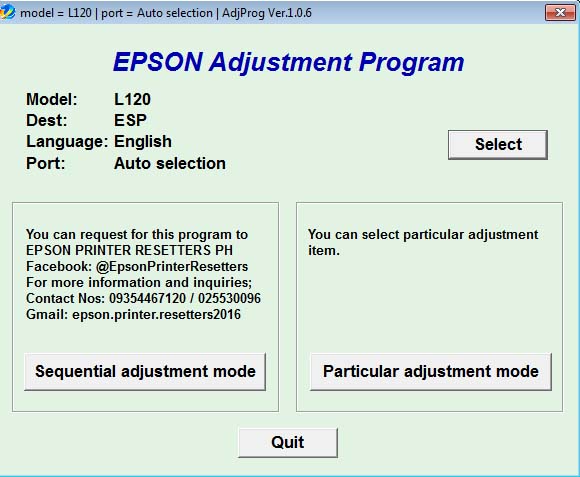
– Pilih Select
– OK
– Pilih Particular Adjusment Mode
– Pilih Waste Ink Pad Counter
– OK
Beginilah tampilah menu waste ink pad counter
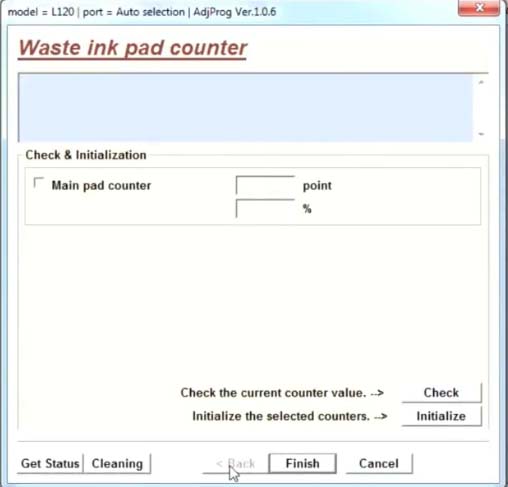
Langkah selanjutnya adalah
– Centang pada bagian kotak Main pad counter, pilih check.
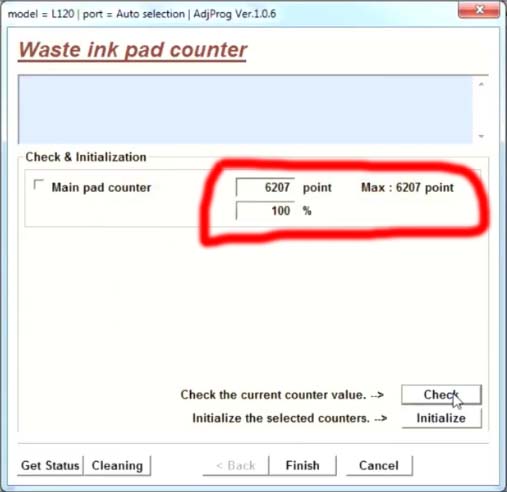
Perhatikan pada gambar diatas, Pada bagian yang dilingkari merahterlihat maximal point jika waste ink pad full atau penuh adalah 6207. Pada contoh diatas nilai yang tercantum sudah mencapai ambang batas 100% yaitu 6207. Kalau sudah seperti itu maka komponen ink pad akan memberikan sinyal ke printer bahwa status mereka penuh. sehingga printer mogok untuk mencetak dengan pesan error. Pada pc muncul pesan error epson status monitor “Masa pakai bantalan tinta printer telah berakhir. Hubungi Dukungan Epson.”. pada printer akan terlihat lampu berkedip bergantian.
– Langkah perbaikan
Langkah ini adalah langkah selanjutnya yang harus anda lakukan untuk mengembalikan nilai waste ink pad kembali 0 atau normal kembali. caranya yaitu dengan mencentang “Main pad counter” dan mengklik initilize. Akan ada pesan pemberitahuan “When the ok button is checked, counter will be initilized”. Selanjutnya pilih OK. Proses akan berjalan beberapa detik, tunggu sampai keluar pesan “Please turn off the printer.”.
– Matikan printer
Setelah keluar pesan “Please turn off the printer.”, matikan printer dan pilih OK.
– Hidupkan printer
Akan keluar pesan “Please reboot the printer”. pilih OK. Finish. Yang artinya anda sudah bisa menghidupkan printer epson l120 anda kembali. Jika tidak ada kendala maka printer anda sudah selesai diperbaiki dan bisa digunakan untuk mencetak kembali.
2. Cara reset epson l120 manual tanpa software
Cara memperbaiki epson l120 yang berkedip sama seperti menggunakan aplikasi yaitu dengan mereset waste ink pad kembali normal. Perbedaan kedua cara ini yaitu tanpa software. Cara kedua adalah dengan cara manual yaitu melalui tombol yang tersedia pada printer.
1. Service mode: Menu->Scan->Copy->Scan(tekan satu persatu secara berutan)
2.Pilih “test mode”
3.Pilih (8) ETC
4.Pilih (4) EEPROM CLEAR
5.Pilih (1) INK COUNT
6. tekan tombol OK
7. tekan tombol STOP/RESET (mengembalikan ke sub-menu TEST MODE)
8. tekan tombol ON/OFF (untuk mereset priter).
9. Printer normal kembali.
Demikianlah 2 cara memperbaiki printer yang error tidak bisa mencetak yang ditandai dengan lampu berkedip bergantian (blink) dengan menggunakan aplikasi reset epson l120 dan cara manual tanpa aplikasi. Semoga printer epson l120 anda dapat berfungsi seperti sediakala. Jangan lupa untuk merawat printer anda dengan menghidupkannya setiap hari atau mencetak selembar perhari. Untuk cara perawatan dan pengetahuan tentang printer lainnya, anda bisa membaca artikel lain pada blog azkadina.com.